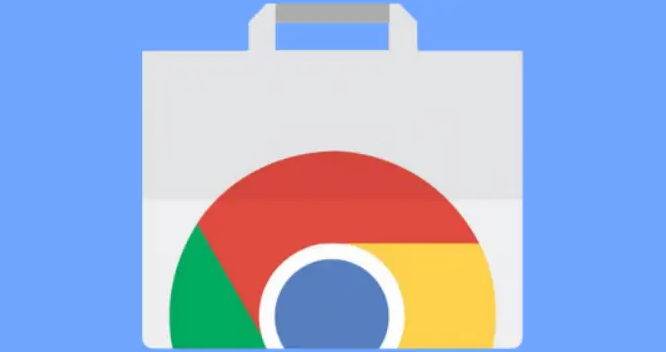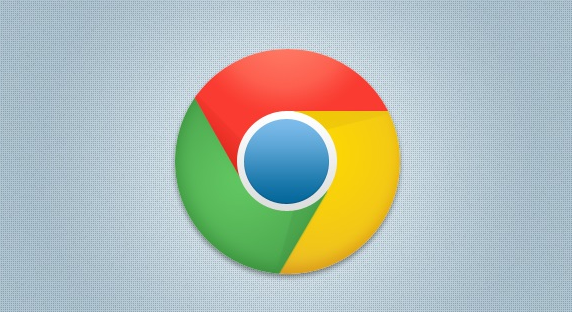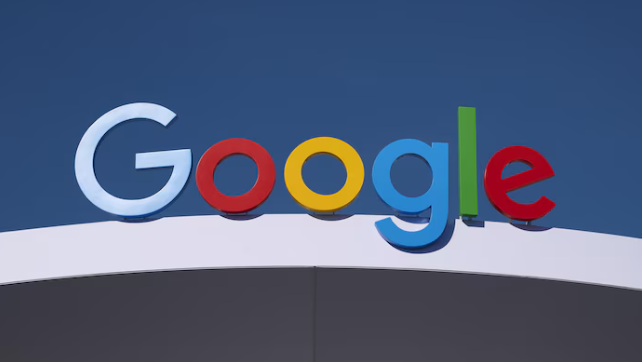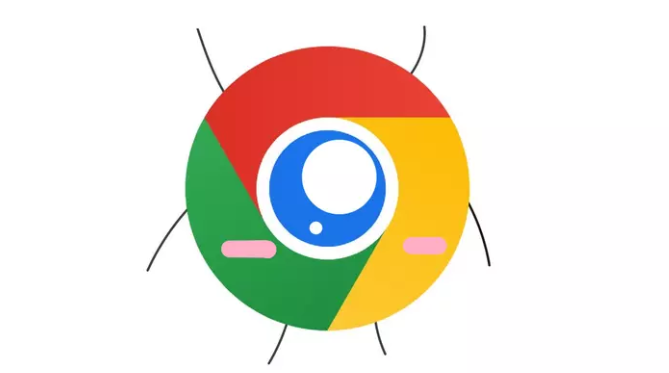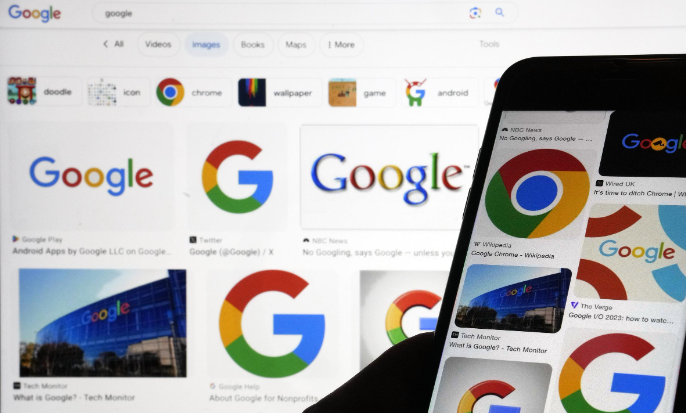详情介绍

清理缓存与Cookies释放空间。打开谷歌浏览器,点击右上角的三个点(菜单按钮),选择“清除浏览数据”。在弹出窗口中,选择“所有时间”作为时间范围,并勾选“Cookie及其他网站数据”和“缓存的图片及文件”,然后点击“清除数据”。随着时间推移积累的大量临时文件会占用存储空间,定期清理可解决加载缓慢问题,为浏览器腾出更多可用资源。
启用无痕浏览模式减少负担。点击浏览器右上角的三个点,选择“打开新的无痕窗口”。在该模式下进行的所有浏览活动都不会被记录,既保护隐私又因减少对历史记录和Cookies的处理而提高页面加载速度。
开启预加载网页功能加速访问。打开谷歌浏览器,点击右上角的三个点菜单按钮,选择“设置”选项。在设置页面中,向下滚动并点击“隐私与安全”,找到“使用预测性服务以提高页面加载速度”选项并将其开启。浏览器会根据用户的浏览历史和习惯预先加载可能访问的网页,从而加快后续页面的加载速度。
管理标签页和扩展程序优化资源分配。每打开一个标签页都会占用一定的内存和处理资源,定期关闭不需要的标签页可释放资源,提高当前标签页的加载速度,可以使用快捷键Ctrl+W(Windows/Linux)或Cmd+W(Mac)快速关闭当前标签页。过多的浏览器扩展也会消耗系统资源,影响加载速度,需定期检查并禁用或删除不必要的扩展。
优化网络设置选择更快DNS。在设置-隐私设置和安全性-安全部分,选择新的DNS链接,如Cloudflare的1.1.1.1或Google的8.8.8.8等公共DNS服务器地址。使用更快的DNS解析服务可以减少网址转换为IP地址的时间,从而提高页面加载速度。
启用硬件加速提升渲染效率。进入浏览器设置的“高级”选项中找到“系统”部分,确保勾选“使用硬件加速模式(如果可用)”。该功能利用计算机的图形处理器来加速页面渲染过程,尤其在处理复杂网页时效果显著,但需注意显卡驱动兼容性问题。
调整隐私设置平衡安全与速度。将Chrome浏览器的“Cookie及其他网站数据”设置为允许所有Cookie,并将“网站设置”中的“广告”选项设为允许所有网站显示广告。较高的隐私保护级别可能会阻止部分网页元素正确加载,适当降低限制可以提高加载速度,但同时要注意保护个人隐私信息。
保持浏览器更新获取最新优化。在浏览器的“帮助”菜单中选择“关于Google Chrome”检查是否有可用更新,及时安装新版本以获得性能改进和安全补丁。旧版本可能存在兼容性错误或已知的性能问题,更新后可享受更流畅的浏览体验。
通过上述方法系统性地优化,用户能够显著提升谷歌浏览器的网页加载速度。关键在于定期维护缓存、合理配置扩展程序、灵活运用预加载功能,并结合硬件加速与网络设置调整实现最佳性能表现。